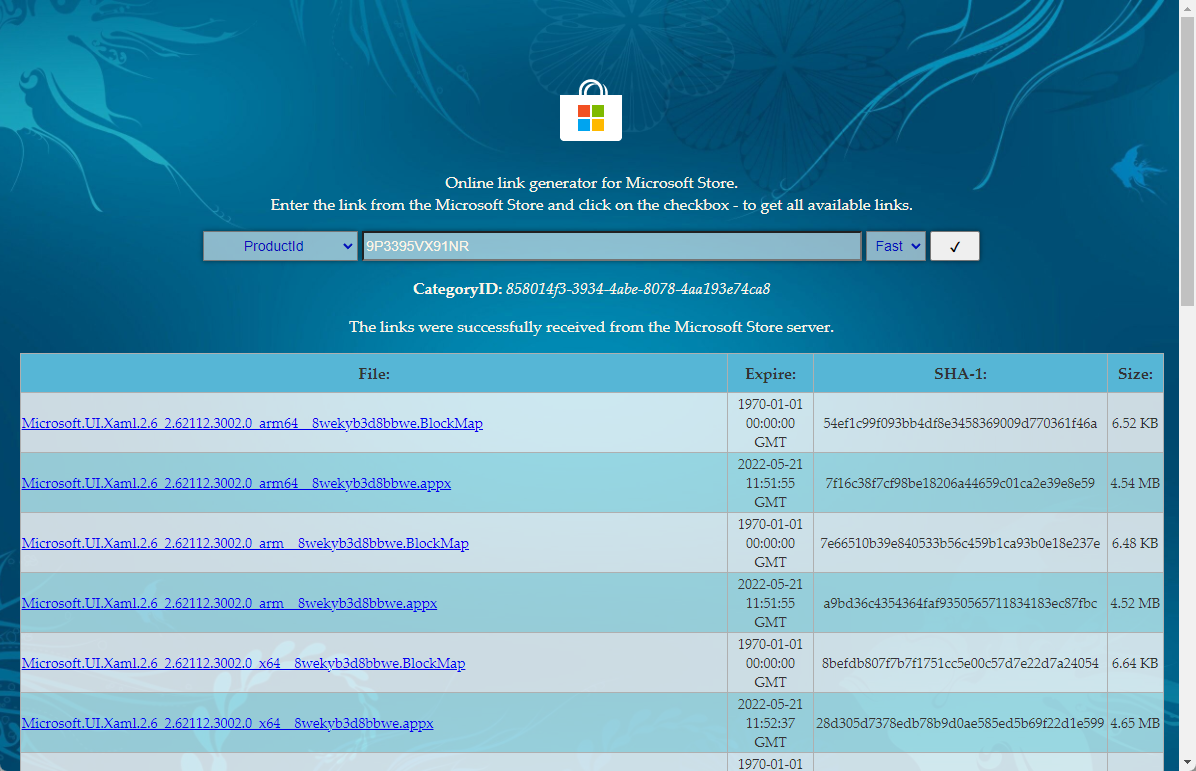
为大屏体验优化的 Android 与 Windows 碰撞:WSA 新版升级与体验
5 月 20 日,微软宣布为 Windows Subsystem for Android(以下简称 WSA)带来升级,版本号更新至 2204.40000.15.0 的同时,底层 Android 版本也从此前的 Android 11 升级至 Android 12L,这同时也是目前 Android 系统的最新稳定版本。
由于底层版本的升级,WSA 也在本次更新后迎来了诸多新特性,下面不妨跟随本文一起来看看。
如何手动升级
根据微软官方博客的说法,本次更新将向 Windows Insiders 用户中的 Dev 通道率先推送,处于该通道的用户可以直接获得更新。但如果你不想在主力设备上运行 Dev 通道的系统,则可以通过旁加载的方式强制安装。
这里我们依旧是通过 store.rg-adguard.net 来下载离线安装包,打开网站后,首先选择 ProductID,然后在数据框中输入包名 9P3395VX91NR,最右侧的通道选择 Fast,搜索后找到最下面的名为 MicrosoftCorporationII.WindowsSubsystemForAndroid_2204.40000.15.0_neutral_~_8wekyb3d8bbwe.msixbundle 的包然后点击下载。

由于 WSA 属于系统组件的一部分,下载到指定目录后无法直接安装(会报错),我们需要使用 Powershell 来进行协助。在下载目录中点击右键打开 Windows Terminal,输入以下安装命令:
Add-AppxPackage -Path "X:\本地目录\MicrosoftCorporationII.WindowsSubsystemForAndroid_2204.40000.15.0_neutral_~_8wekyb3d8bbwe.msixbundle"(可以通过右键文件-复制为路径获得)
等待安装完成后,你就会在开始菜单中看到 Windows WSA™ 显示为「最近添加」了。点击打开其设置页面,如果能够看到变化,则表示已经完成安装了。

有哪些新特性?
WSA 设置大变样,新增高级网络设置
WSA 2004 最直观的变化是设置门户。新版设置门户得到了合理梳理,不同设置项目被分成了不同的设置组,查找相关设置变得更加容易。

此前「开发人员模式」被正式移动到了独立的分组「开发人员」中,通过这个入口我们可以启动 WSA 的开发者模式,并使用 ADB 命令来手动安装应用;新的组中「兼容性」则可以对每一个安装的应用进行配置,比如说我们现在可以强制应用不可重设大小,以及轻扫箭头键等;此外,新版设置门户还增加了「可选诊断数据」和「高级网络」设置项——由于 WSA 是基于 Windows Subsystem for Linux 2 发展而来,因此一直以来WSA 都和 Windows 主系统不在一个网段中,这使得我们通过网络上访问子系统非常麻烦。

因此在本次更新中,如果主系统使用的是 Windows 11 22621 以上版本,WSA 则会在设置门户中提供「高级网络」功能,开启后原本的子系统网络将会变成桥接模式,也就是说子系统的 IP 地址将会和 Windows 处于同一网段,网络访问会更为方便。

更为直观地说,借助这个变化我们可以在 WSA 中对局域网中的设备进行控制和管理了,智能音箱以及其它各种智能家居设备都不在话下。

底层系统升级至最新的 Android 12.1
相比之前的 WSA,本次更新中最大的变化可能就是底层系统版本升级到了 Android 12L,Linux 内核版本也来到了 5.10.101。

相比此前,这个版本的 Android 最大优势在于有了更完善的大屏幕适配,Android 应用在 Windows 中的使用体验会更接近平板。比如说纯纯写作在新版的 WSA 上会直接展示为平板界面,使用体验上和 Windows 上的文本编辑软件无异,适配了 Android 大屏交互的应用也能响应 Windows 窗口尺寸变化在手机、平板布局间快速切换。


不过这一次系统和内核升级也带来了一些兼容性问题,毕竟 Android 12L 目前也就只有 Pixel 获得了更新,微软也说明了当前版本 WSA 存在的一些已知问题,包括但不限于:
- ARM 设备下摄像头不稳定
- 通过 Android 应用进行打印会不稳定
- 低分辨率下呈现的应用会出现布局不正确
除了以上目前已知的问题,部分应用可能尚未完成对 Android 12 的适配,因此很有可能会出现在此前的 WSA 中运行正常、但在新版本中运行不正常的情况。

进一步和 Windows 11 集成
新版本的 WSA 还带来了对 Windows 11 的进一步集成,此前版本中调用麦克风时会被笼统的归为 Android 子系统,而现在会被细化为具体什么 Android 应用进行的调用。
在运行 Windows 11 22621 以上版本的设备上,我们可以在 Windows 系统托盘中看到哪些 Android 应用正在使用麦克风、位置以及其他系统的服务。
当 Windows 11 处于待机状态时,以往 Android 子系统的应用也会重新启动,而在新版本中则采用了更为方便的「冻结」机制——回到系统后,Android 应用也会恢复为之前离开的状态并继续运行。

此外原本的 Android 消息框会被重新定义为 Windows 系统原生通知,同时 Android 应用的窗口标题会被突出显示。
一些其他的改进
除了以上的变化之外,新版本的 WSA 还对使用体验上进行了优化,例如以往版本的 WSA 中运行应用时,经常会出现鼠标滚轮不适用的情况,而在新版本中可以明显感觉到鼠标滚轮在大部分应用都已适用,而微软也表示此次调整中还优化了屏幕键盘以及 Android 内置键盘。
而伴随着Android 底层的更新,WSA 正式支持 VP8 以及 VP9 视频硬件解码,同时系统内置的 WebView 已经更新至 Chromium 100。
此外 Android 的相机方向也在本次更新中进行调整,相机的默认方向被固定在自然方向上,此前 WSA 版本中出现的相机预览不正确、相机输入不正常的情况都得到了彻底的解决。
附:安装 Google 服务并 root
如果你对 Google 服务和 root 没有需求,跟随上面的操作完成手动升级后,便可以直接使用新版 WSA 了。但如果你想在 WSA 上运行一些依赖 Google 服务的应用,则还需要进行一些略为复杂的配置工作。
新版 WSA 底层基于 Android 12L,目前 Android 12L 本身的相关玩机资源已经不少,所以我们依然可以通过一些特殊的方法来进行 root 并安装 GMS 服务。
这里介绍通过 LSPosed 的 MagiskOnWSA 项目的实现方案。简单来说,这种方法主要通过修改 WSA 的安装包并嵌入 GMS 和 Magisk、然后再重新安装的方式,来实现对 WSA 的修改和定制。
首先我们需要手动把已经安装的 WSA 卸载掉(如果你已经跟随上面的操作手动更新过了先说声抱歉哈哈哈),然后我们登录到 GitHub(如果没有需要自己注册一个账户),找到 MagiskOnWSA 项目并将其 fork 到自己的库中。

在 fork 而来的 Magisk on WSA 项目中,点击 Actions(如果是首次点击创建工作流),找到 Build WSA 并在 Run workflow 中选择构建的参数:这里在 Build arch 中选择 x64,WSA 的版本选择 fast,gapps 选择 pico,其他默认不变。最后点击 Run workflow 来运行工作流。

稍等片刻,我们就能在完成的工作流中看到 Artfacts 有已经生成好的安装包,点击下载将其储存至本地目录。

接下来将已经下载好的文件解压缩,然后使用键盘快捷键 Windows 徽标 + X 选择 Windows Terminal(管理员)并输入以下命令进入到刚刚解压缩后的文件夹中,最后运行 Powershell 脚本即可:
PowerShell.exe -ExecutionPolicy Bypass -File .\Install.ps1
之后会自动完成一系列的组件安装,完成后会自动启动 WSA 并打开 Google Play Store 的登录入口,并且在 Windows 11 开始屏幕中也会看到 Magisk 的图标了。
关联阅读:具透 | 在 Windows 11 上运行 Android 应用,体验究竟怎么样?
> 下载 少数派 2.0 客户端、关注 少数派公众号,解锁全新阅读体验 📰
> 实用、好用的 正版软件,少数派为你呈现 🚀
© 本文著作权归作者所有,并授权少数派独家使用,未经少数派许可,不得转载使用。
如有侵权请联系:admin#unsafe.sh
